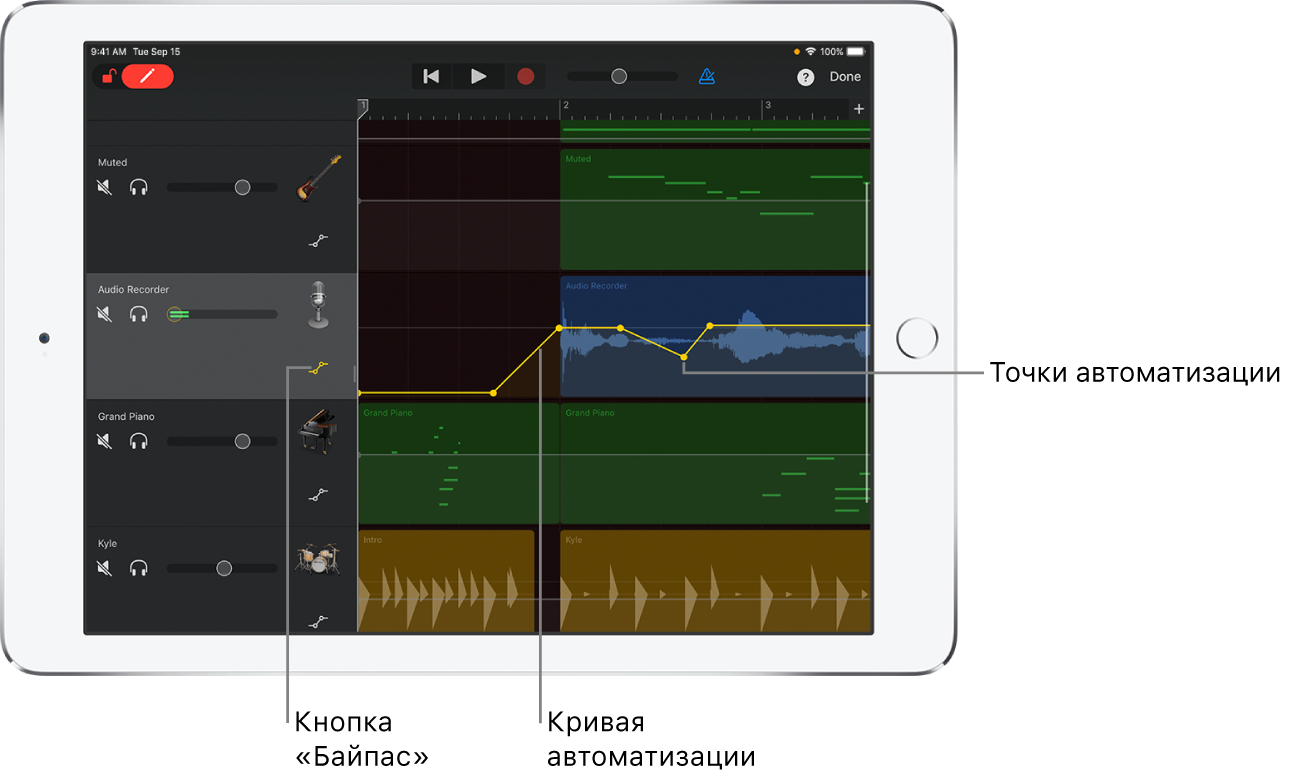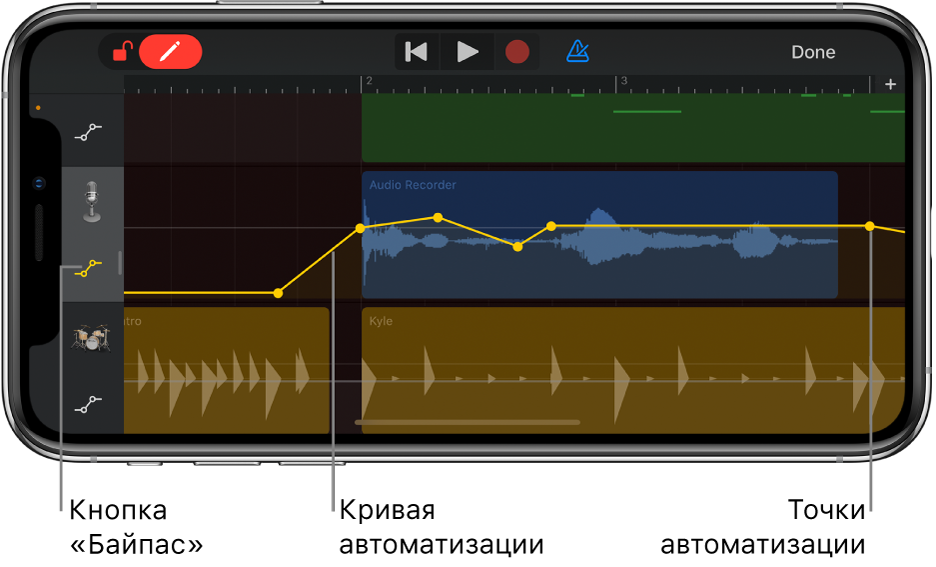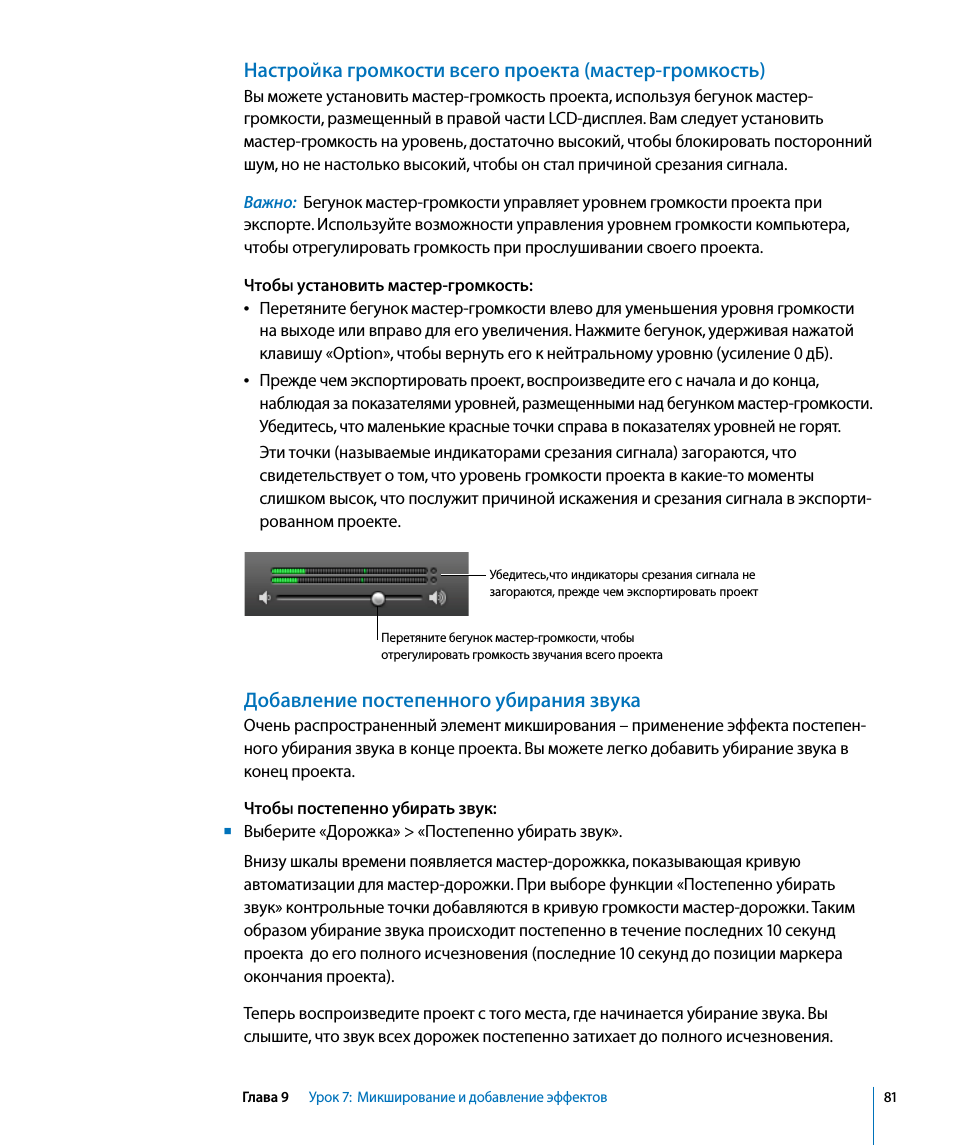Как сделать затухание в garageband
Использование элементов управления дорожкой в GarageBand для iPhone
У каждого Touch-инструмента есть элементы управления дорожками, с помощью которых можно настраивать уровень громкости, позицию панорамирования и уровни каждого эффекта. Также можно прослушать инструмент сольно, транспонировать записи дорожки инструмента, применить к ним квантайз и изменять мастер-эффекты. Можно сохранить настройки элементов управления дорожкой и использовать их для другой дорожки или в другом проекте. Элементы управления дорожками на Touch-инструментах доступны как во время игры на инструменте, так и когда соответствующая дорожка выделена в режиме просмотра дорожек.
Отображение элементов управления дорожками
Коснитесь кнопки «Элементы управл. дорожкой» 
На iPhone SE, iPhone SE, iPhone 8, iPhone 7 или iPhone 6s коснитесь кнопки «Настройки» 
Сольное воспроизведение или выключение дорожки
Выключение и включение звука дорожки. Коснитесь кнопки выключения звука 
Включение и отключение сольного воспроизведения дорожки. Коснитесь кнопки «Соло» 
Настройка громкости и панорамирования дорожки
Выполните одно из следующих действий.
Переместите бегунок громкости дорожки влево или вправо.
Переместите бегунок панорамирования дорожки влево или вправо.
Также можно автоматизировать изменение громкости дорожки. Во время использования автоматизации громкости бегунок «Громкость дорожки» не работает.
Изменение компрессии дорожки
Компрессия сглаживает различия между самыми громкими и самыми тихими частями дорожки, способствуя более четкому и выразительному звучанию дорожки.
Переместите бегунок «Компрессор» влево или вправо.
Настройка уровней высоких и низких частот для дорожки
Выполните одно из следующих действий.
Переместите бегунок «Высокие частоты» влево или вправо.
Переместите бегунок «Низкие частоты» влево или вправо.
Применение квантайза к регионам дорожки
Вы можете исправлять временную привязку записей на дорожке в соответствии со значением определенной ноты (такой прием называется квантайзом). Если квантайз для дорожки включен, ко всем новым записям и лупам, добавленным к дорожке, также будет применяться квантайз.
Коснитесь «Настройки дорожки», затем коснитесь «Квантайз».
Значения квантайза делятся на три категории: прямая, триоль и свинг.
Коснитесь одной из категорий и выберите значение ноты, до которого нужно применить квантайз к регионам.
Квантайз применяется ко всем регионам дорожки в текущей секции песни, но можно выбрать разные значения квантайза для разных секций одной дорожки. Если Вы переносите или копируете регион в другую секцию дорожки с другим значением квантайза, то соответствующее значение будут отображаться как «Различные». Более подробная информация о секциях песни и квантайзе содержится в разделе Добавление секций к песне в GarageBand для iPhone.
Транспонирование регионов дорожки
Вы можете изменять высоту тона, или транспонировать, записи и лупы на дорожке вверх и вниз с шагом в полутон или в октаву. Если транспонирование для дорожки включено,все новые записи и лупы, добавленные к дорожке, также будут транспонироваться.
Регионы, записанные с помощью гитары, бас-гитары или струнных инструментов, нельзя транспонировать.
Коснитесь «Настройки дорожки», затем коснитесь «Транспонирование».
Чтобы транспонировать с шагом в октаву, используйте стрелки смещения на октаву вверх и вниз, или смахните по вертикали, чтобы транспонировать на несколько октав.
Чтобы транспонировать с шагом в полутон, используйте стрелки смещения на полутон вверх и вниз, или смахните по вертикали, чтобы транспонировать на несколько полутонов.
Транспонирование применяется ко всем регионам дорожки в текущей секции песни, но можно выбрать разные значения транспозиции для разных секций одной дорожки. Если Вы переносите или копируете регион в другую секцию дорожки с другим значением транспозиции, то соответствующее значение будут отображаться как «Различные». Более подробная информация о секциях песни и транспонировании содержится в разделе Добавление секций к песне в GarageBand для iPhone.
Объединение записей в дорожку
Можно объединить несколько записей Touch-инструментов и создать более сложную композицию. Если функция объединения включена, Вы записываете сначала один инструмент, а затем, когда указатель воспроизведения возвращается к началу секции, записываете следующий. Полученные записи объединяются в один регион.
Переключатель «Объединять записи» появляется, когда выбрана дорожка инструмента, допускающего объединение записей. По умолчанию объединение включено для ударных и отключено для других поддерживаемых Touch-инструментов. При использовании объединения записей можно также отдельно записывать ноты для инструмента, затем отдельно записывать изменения, внесенные в ручки и другие элементы управления, и позже объединять эти две записи.
Включение и отключение объединения. Коснитесь «Настройки дорожки», коснитесь «Запись», затем коснитесь переключателя «Объединять записи».
Переключатели «Запись дублей» и «Объединять записи» не могут быть включены одновременно. Дополнительную информацию о записи дублей можно найти в разделе Запись нескольких дублей.
Изменение мастер-эффектов
Для каждой песни есть несколько мастер-эффектов, в том числе «Мастер-эхо» (дилэй) и «Мастер-реверберация». Можно выбрать мастер-эффекты для каждой отдельной песни, и затем с помощью бегунков «Мастер-эхо» и «Мастер-реверб.» определить степень применения мастер-эффектов для каждого инструмента в песне.
Коснитесь кнопки «Мастер-эффекты».
Выполните одно из следующих действий.
Коснитесь кнопки «Эхо» и выберите настройку эффекта из списка.
Коснитесь кнопки «Реверб.» и выберите настройку эффекта из списка.
Чтобы вернуть начальные значения для мастер-эффектов, коснитесь обоих эффектов и выберите значение «По умолчанию».
Настройка мастер-эффектов дорожки
Выполните одно из следующих действий.
Переместите бегунок «Уровень эха» влево или вправо.
Переместите бегунок «Уровень реверберации» влево или вправо.
Автоматическое изменение громкости в GarageBand для iPad
Громкость можно автоматически изменять во времени с помощью кривых автоматизации. При отображении автоматизации для дорожки каждая кривая автоматизации показывает уровень громкости относительно времени. Для изменения громкости можно добавлять точки автоматизации и перетягивать их на различные значения.
Открытие редактора автоматизации
Коснитесь заголовка дорожки, затем коснитесь «Автоматизация».
Дорожки раскроются вертикально, и над каждой дорожкой появится кривая автоматизации громкости.
Добавление точек автоматизации
Коснитесь кнопки редактирования автоматизации 
Кнопку редактирования автоматизации также можно перетянуть вправо, чтобы заблокировать ее.
Выбор точек автоматизации
Коснитесь точки автоматизации, чтобы выбрать ее.
Для выбора нескольких точек автоматизации выполните описанные далее действия.
Коснитесь точки автоматизации и удерживайте ее, затем коснитесь других точек, чтобы выбрать их тоже.
Коснитесь кривой автоматизации между двумя точками автоматизации, чтобы выбрать обе точки.
Коснитесь пустой области дорожки и удерживайте палец, затем перетяните через несколько точек автоматизации, чтобы выбрать их.
Перемещение точек автоматизации
Перетяните одну или несколько точек автоматизации влево или вправо.
Вырезание и вставка точек автоматизации
Точки автоматизации можно вырезать и вставлять в другое место на той же дорожке либо переносить на другую дорожку.
Выберите одну или несколько точек автоматизации, коснитесь одной из них и выберите «Вырезать».
Поместите указатель воспроизведения в то место, куда нужно вставить первую вырезанную точку автоматизации.
Коснитесь дорожки в том месте, где нужно вставить вырезанные точки автоматизации, и коснитесь «Вставить».
Копирование и вставка точек автоматизации
Точки автоматизации можно копировать и вставлять в другое место на той же дорожке либо переносить на другую дорожку.
Выберите одну или несколько точек автоматизации, коснитесь одной из них и выберите «Скопировать».
Поместите указатель воспроизведения в то место, куда нужно вставить первую скопированную точку автоматизации.
Коснитесь дорожки в том месте, где нужно вставить скопированные точки автоматизации, и коснитесь «Вставить».
Удаление точек автоматизации
Коснитесь кнопки редактирования автоматизации и удерживайте ее (либо заблокируйте ее), затем коснитесь точки автоматизации, чтобы удалить ее.
Для удаления выберите одну или несколько точек автоматизации, коснитесь одной из них и коснитесь «Удалить».
Отключение автоматизации для дорожки
Автоматизацию для дорожки можно отключать (пропускать), тогда дорожка будет звучать без автоматизации.
Коснитесь кнопки «Байпас» в правом нижнем углу заголовка дорожки. Чтобы снова включить автоматизацию для дорожки, коснитесь кнопки «Байпас» еще раз.
Если кнопка «Байпас» желтая, автоматизация включена. Если кнопка «Байпас» белая, автоматизация выключена. Если автоматизация для дорожки отключена, нельзя редактировать точки автоматизации.
Закрытие редактора автоматизации
Коснитесь «Готово» в правом верхнем углу панели управления.
Автоматическое изменение громкости в GarageBand для iPhone
Громкость можно автоматически изменять во времени с помощью кривых автоматизации. При отображении автоматизации для дорожки каждая кривая автоматизации показывает уровень громкости относительно времени. Для изменения громкости можно добавлять точки автоматизации и перетягивать их на различные значения.
Открытие редактора автоматизации
Коснитесь заголовка дорожки, затем коснитесь «Автоматизация».
Дорожки раскроются вертикально, и над каждой дорожкой появится кривая автоматизации громкости.
Добавление точек автоматизации
Коснитесь кнопки редактирования автоматизации 
Кнопку редактирования автоматизации также можно перетянуть вправо, чтобы заблокировать ее.
Выбор точек автоматизации
Коснитесь точки автоматизации, чтобы выбрать ее.
Для выбора нескольких точек автоматизации выполните описанные далее действия.
Коснитесь точки автоматизации и удерживайте ее, затем коснитесь других точек, чтобы выбрать их тоже.
Коснитесь кривой автоматизации между двумя точками автоматизации, чтобы выбрать обе точки.
Коснитесь пустой области дорожки и удерживайте палец, затем перетяните через несколько точек автоматизации, чтобы выбрать их.
Перемещение точек автоматизации
Перетяните одну или несколько точек автоматизации влево или вправо.
Вырезание и вставка точек автоматизации
Точки автоматизации можно вырезать и вставлять в другое место на той же дорожке либо переносить на другую дорожку.
Выберите одну или несколько точек автоматизации, коснитесь одной из них и выберите «Вырезать».
Поместите указатель воспроизведения в то место, куда нужно вставить первую вырезанную точку автоматизации.
Коснитесь дорожки в том месте, где нужно вставить вырезанные точки автоматизации, и коснитесь «Вставить».
Копирование и вставка точек автоматизации
Точки автоматизации можно копировать и вставлять в другое место на той же дорожке либо переносить на другую дорожку.
Выберите одну или несколько точек автоматизации, коснитесь одной из них и выберите «Скопировать».
Поместите указатель воспроизведения в то место, куда нужно вставить первую скопированную точку автоматизации.
Коснитесь дорожки в том месте, где нужно вставить скопированные точки автоматизации, и коснитесь «Вставить».
Удаление точек автоматизации
Коснитесь кнопки редактирования автоматизации и удерживайте ее (либо заблокируйте ее), затем коснитесь точки автоматизации, чтобы удалить ее.
Для удаления выберите одну или несколько точек автоматизации, коснитесь одной из них и коснитесь «Удалить».
Отключение автоматизации для дорожки
Автоматизацию для дорожки можно отключать (пропускать), тогда дорожка будет звучать без автоматизации.
Коснитесь кнопки «Байпас» в правом нижнем углу заголовка дорожки. Чтобы снова включить автоматизацию для дорожки, коснитесь кнопки «Байпас» еще раз.
Если кнопка «Байпас» желтая, автоматизация включена. Если кнопка «Байпас» белая, автоматизация выключена. Если автоматизация для дорожки отключена, нельзя редактировать точки автоматизации.
Закрытие редактора автоматизации
Коснитесь «Готово» в правом верхнем углу панели управления.
Добавление постепенного убирания звука
Урок 7: Микширование и добавление эффектов
Настройка громкости всего проекта (мастер-громкость)
Вы можете установить мастер-громкость проекта, используя бегунок мастер-
громкости, размещенный в правой части LCD-дисплея. Вам следует установить
мастер-громкость на уровень, достаточно высокий, чтобы блокировать посторонний
шум, но не настолько высокий, чтобы он стал причиной срезания сигнала.
Бегунок мастер-громкости управляет уровнем громкости проекта при
экспорте. Используйте возможности управления уровнем громкости компьютера,
чтобы отрегулировать громкость при прослушивании своего проекта.
Чтобы установить мастер-громкость:
Перетяните бегунок мастер-громкости влево для уменьшения уровня громкости
на выходе или вправо для его увеличения. Нажмите бегунок, удерживая нажатой
клавишу «Option», чтобы вернуть его к нейтральному уровню (усиление 0 дБ).
Прежде чем экспортировать проект, воспроизведите его с начала и до конца,
наблюдая за показателями уровней, размещенными над бегунком мастер-громкости.
Убедитесь, что маленькие красные точки справа в показателях уровней не горят.
Эти точки (называемые индикаторами срезания сигнала) загораются, что
свидетельствует о том, что уровень громкости проекта в какие-то моменты
слишком высок, что послужит причиной искажения и срезания сигнала в экспорти-
рованном проекте.
Убедитесь,что индикаторы срезания сигнала не
загораются, прежде чем экспортировать проект
Перетяните бегунок мастер-громкости, чтобы
отрегулировать громкость звучания всего проекта
Добавление постепенного убирания звука
Очень распространенный элемент микширования – применение эффекта постепен-
ного убирания звука в конце проекта. Вы можете легко добавить убирание звука в
конец проекта.
Чтобы постепенно убирать звук:
Выберите «Дорожка» > «Постепенно убирать звук».
Внизу шкалы времени появляется мастер-дорожкка, показывающая кривую
автоматизации для мастер-дорожки. При выборе функции «Постепенно убирать
звук» контрольные точки добавляются в кривую громкости мастер-дорожки. Таким
образом убирание звука происходит постепенно в течение последних 10 секунд
проекта до его полного исчезновения (последние 10 секунд до позиции маркера
окончания проекта).
Теперь воспроизведите проект с того места, где начинается убирание звука. Вы
слышите, что звук всех дорожек постепенно затихает до полного исчезновения.
Добавление эффектов в проект, Виды эффектов, 82 добавление эффектов в проект
Урок 7: Микширование и добавление эффектов
Добавление эффектов в проект
Эффекты позволяют Вам придать форму проекту и улучшить звучание Вашей музыки.
Каждый, кто слушает популярную музыку по радио или саундтреки из фильмов,
наверняка, уже слышал различные эффекты, используемые в современной музыке.
Программа «GarageBand» включает в себя полный набор эффектов студийного
качества, которые Вы можете применить в отдельных дорожках или ко всему
проекту, чтобы придать соответствующее звучание своей музыке.
Программа «GarageBand» включает в себя следующие виды эффектов:
Эквалайзер (EQ). EQ – это мощный и универсальный эффект, который позволяет Вам
изменять уровень, подавить или поднять, различные полосы частот. Вы также можете
его использовать, чтобы делать незначительные и существенные изменения в проек-
тах. Эквалайзер, вероятно, наиболее часто используемый эффект в современной
музыке.
Программа «GarageBand» содержит в себе особый тип эквалайзера, называемый
визуальным эквалайзером. Вы можете использовать визуальный эквалайзер,
выбирая его настройки в меню, а также Вы можете редактировать его, используя
представленные графики, что облегчает задачу внесения изменений.
Динамические эффекты. Включают в себя компрессор и шумоподавление и
позволяют управлять уровнем громкости музыки на всем протяжении исполнения.
Реверберация и Эхо. Реверберация и Эхо – оба эти эффекта основаны на отраже-
нии звука. Эффекты, основанные на времени, сохраняют копию звука и воспроизво-
дят его позднее, создавая ощущение пространства.
Модуляция. Эффекты модуляции – это такие эффекты, как хорус (chorus), фланджер
(fl anger) и фазер (phaser), построенные на отражении звука с помощью чередования
или модуляции, когда копия сигнала воспроизводится с конца. Эти эффекты также
могут включать в себя эффект «расстроенного звучания» копии сигнала по отноше-
нию к исходному сигналу.
Искажение. Эти эффекты включают в себя эмулятор гитарных усилителей (amp
simulation), мягкое искажение или овердрайв (overdrive) и, конечно, искажение
(distortion)! При их применении происходит изменение исходного звука для вос-
создания аналогового или цифрового искажения.
Другие эффекты. Другие эффекты, тремоло и автофильтр, позволяющие изменять
звучание.
Работа с мастер-дорожкой в GarageBand на компьютере Mac
В каждом проекте GarageBand есть мастер-дорожка. Мастер-дорожка отображается под последней дорожкой в области «Дорожки».
Вы можете настроить общий уровень громкости для всего проекта, используя бегунок «Громкость» в панели управления или на мастер-дорожке. Оба бегунка действуют как регулятор общего уровня громкости всего проекта.
Вообще говоря, выходная громкость должна быть достаточно высокой, чтобы исключить посторонние шумы, но не настолько высокой, чтобы вызвать ограничение сигнала. Вы можете убедиться в отсутствии искажений, посмотрев на индикаторы искажения рядом с индикатором уровня мастер-громкости.
Вы можете легко добавить плавное уменьшение громкости в конце проекта, чтобы громкость постепенно снизилась до нуля. При добавлении плавного уменьшения громкости на мастер-дорожке проекта добавляются четыре точки громкости. Первая точка громкости добавляется за 10 секунд до окончания последнего региона проекта, вторая — за 7 секунд, третья — за 4 секунды, четвертая — в конце последнего региона.
Открытие мастер-дорожки
В GarageBand на компьютере Mac выберите «Дорожка» > «Показать мастер-дорожку».
Мастер-дорожка отображается под последней дорожкой в области «Дорожки».
Добавление автоматического снижения громкости звука
В GarageBand на компьютере Mac выберите «Микс» > «Постепенно убирать звук».
Настройка длительности перехода
В GarageBand на компьютере Mac выберите «Дорожка» > «Показать мастер-дорожку».
Выберите «Громкость» из меню в заголовке мастер-дорожки.
Измените длительность плавного уменьшения громкости, перемещая точки громкости в конце кривой автоматизации громкости для мастер-дорожки.
Настройка плавного изменения громкости вручную
В GarageBand на компьютере Mac выберите «Дорожка» > «Показать мастер-дорожку».
Выберите «Громкость» из меню в заголовке мастер-дорожки.
Для плавного увеличения громкости добавьте точки громкости в начале кривой громкости, а для плавного уменьшения — в конце кривой.
Перемещая точки громкости, настройте длительность и глубину (интенсивность) плавного увеличения или уменьшения громкости.
Вы можете внести в проект другие изменения громкости, используя мастер-дорожку, и использовать ее для управления другими функциями, например настройками мастер-эффектов. Более подробная информация об автоматизации параметров дорожек содержится в разделах Отображение кривых автоматизации дорожки в GarageBand на компьютере Mac и Добавление и редактирование точек автоматизации в GarageBand на компьютере Mac.